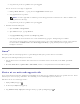Users Guide
Table Of Contents
- Local Disk
- Dell Brukerhåndbok for 2330d/2330dn-laserskriver
- Finne informasjon
- Utskrift
- Om skriveren
- Vedlikeholde skriveren
- Kontrollpanelmenyer
- Administrativ støtte
- Installere tilleggsmaskinvare
- Feilsøke skriveren
- Legge i papir
- Spesifikasjoner
- Konfigurere for lokal utskrift
- Tillegg
- Konfigurere for nettverksutskrift
- Lisensmerknad
- Programvareoversikt

b. Klikk på Print Test Page.
c. Kontroller at testsiden skrives ut på skriveren eller skriverne.
d. Klikk på Finish (Fullfør).
Direkte tilkobling med en nettverkskabel (ingen printserver)
1. Sett inn CDen Drivers and Utilities.
CDen Drivers and Utilities starter installeringen av programvaren automatisk.
2. Klikk på Network Installation - Install the printer for use on a network når skjermbildet for CDen Drivers and
Utilities vises, og klikk deretter på Next.
3. Velg I want to use a network printer on this computer, og klikk deretter på Next.
4. Velg nettverksskriveren eller -skriverne du vil installere.
Hvis skriveren ikke finnes på listen, kan du klikke på Refresh List for å oppdatere listen, eller du kan klikke på
Manual Add for å legge til en skriver i nettverket.
5. Klikk på Neste.
6. For hver skriverdriver som er oppført:
MERK: Det vises tre skriverdrivere for hver skriver du valgte: en PCL-driver (Printer Control Language), en
PostScript-driver (PS) og en HBP-driver (Host Based Printing).
a. Velg skriverdriveren på listen.
b. Hvis du vil endre skrivernavnet, kan du skrive inn et nytt navn i feltet for skrivernavn.
c. Hvis du vil at andre brukere skal ha tilgang til skriveren, må du velge Share this printer with other
computers og deretter angi et delingsnavn som brukerne lett kan identifisere.
d. Hvis du vil at denne skriveren skal være standardskriveren, må du velge Set this printer to default.
e. Hvis du ikke vil installere den bestemte driveren for skriveren, må du velge Do not install this printer.
7. Klikk på Neste.
8. Merk av i boksen ved siden av programvaren og dokumentasjonen du vil installere, og klikk deretter på Install.
Driverne, tilleggsprogramvaren og dokumentasjonen er installert på datamaskinen. Når installeringen er fullført, vises
gratulasjonskjermbildet.
9. Hvis du ikke vil skrive ut en testside: Klikk på Finish.
Hvis du vil skrive ut en testside:
a. Merk av i boksen ved siden av skriveren eller skriverne du vil skrive ut en testside på.
b. Klikk på Print Test Page.
c. Kontroller at testsiden skrives ut på skriveren eller skriverne.
d. Klikk på Finish (Fullfør).